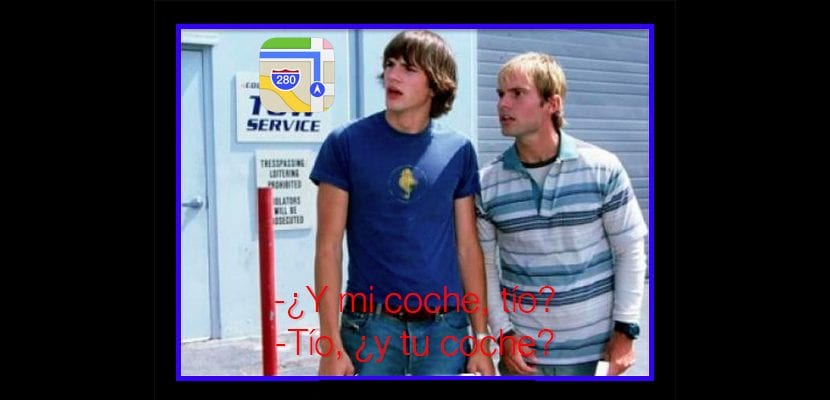
Tökéletes példa azokra az apró részletekre, amelyek még jobb élményt nyújtanak az iOS 10 számára, az a képesség ne feledje, hol parkoltunk az autónkkal. A Gone feladata, hogy manuálisan mutasson az utcára, vagy elindítson egy harmadik féltől származó alkalmazást; térképek minden munkát elvégez helyettünk. Logikailag, a magánélet tiszteletben tartása érdekében kikapcsolhatjuk az opciót, de soha nem árt tudni, hogy hol parkoltunk, hogy ne jelenjenek meg olyan képben, mint amilyen a bejegyzés tetején található.
La opció alapértelmezés szerint engedélyezve van és láthatjuk / deaktiválhatjuk a Beállítások / Térképek menüben «Parkoló autó megjelenítése» néven. Ha hagyjuk úgy, ahogy van, akkor minden automatikusan működik: amint elhagyjuk az autót, hozzáadódik egy jelölő, de több dolgot is megtehetünk annak érdekében, hogy biztosan megtudjuk, hogyan találjuk meg az autónkat, amikor keressük. újra.
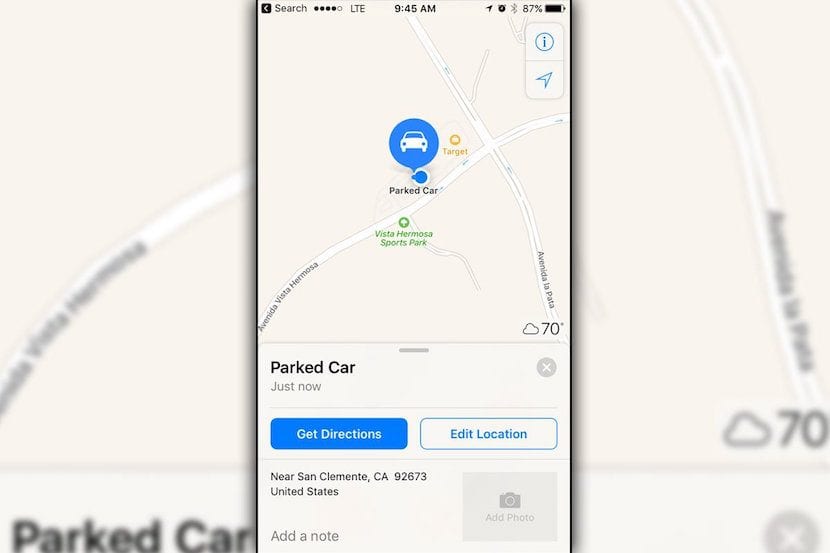
Kép: Tech Insider
A Maps értesítést küld nekünk, amikor leparkoljuk az autót
Az autó parkolásakor értesítést kapunk Térkép, amely értesít minket arról, hogy az alkalmazás jelzőt hagyott a területen. Ha megérintjük az értesítést, hozzáadhatunk jegyzeteket és fotókat, arra az esetre, ha a Google Street View-t szeretnénk elkészíteni, miközben arra várunk, hogy az Apple valami hasonlót adjon hozzá. Ha a jelölőt nem adták hozzá nagyon pontosan, akkor lesz egy olyan lehetőség is, amely lehetővé teszi számunkra a helyzetének szerkesztését.
Amikor visszamegyünk, csak a és a csúsztatással kell hozzáférnünk a keresési lehetőségekhez Látni fogjuk a "Parkolt autó" -t, ahová mehetünk, mint bármely más, a Térképben végzett keresés, ideértve azt is, hogy milyen messze van.
Nyilvánvaló, hogy ez a funkció nem lesz nagyon hasznos nekünk, akik nem sokat viszünk autót, vagy azok számára, akik mindig használják ugyanazokra a helyekre, de hasznos lesz, ha szokatlan helyre megyünk. Eddig egy Workflow munkafolyamatot használtam, de az iOS 10 Maps elvégzi az összes munkát helyettem.

De kell carplay vagy bluetooth az autóban?
A CarPlay biztosan nem, de a Bluetooth megadja, hogy igen, azt hiszem, a telefon felismeri, hogy parkolt, amikor a kihangosítót leválasztották a telefonról.
Ez a segédprogram már régóta a Google Asszisztens.
Megünnepelem
Kipróbáltam a Maps navigációt, és az első részletnél elesett: nem oda fordultam, ahová elmondta, és az útvonal kijavítása helyett egyszerűen nem tett semmit, és úgy folytatta, mintha ott járna, ahol jelez. Gonosz.
Milyen hibák vannak ios 10. Sokat kell feloldani az érintéssel. Az értesítésekben van egy pénztárcaüzenet, és rákattintok a bal oldalon, majd a törlés és nem törlés lehetőségre. Sokat zár. Újabb botcska
Kiborulsz nagybátyám
A mellettem parkoló autó még nem működött
Mindent kipróbáltam ... és még soha nem küldött értesítést arról, hogy parkoltam ... Van egy rádióm Bluetooth-al, de nem csinál semmit ... nagyon rossz ... és ha valaki elmagyarázza nekem, hogyan kell elkészíteni az ikonok éttermek és egyéb dolgok után kutatnak ... Üdvözlet Chiléből